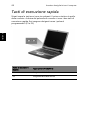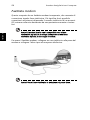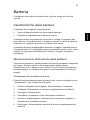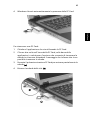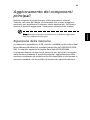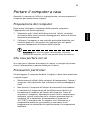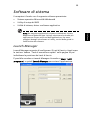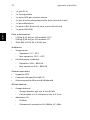Extensa Serie 2900E
Guida per l’utente

Le informazioni contenute in questa pubblicazione sono soggette a modifiche periodiche,
senza obbligo di preavviso ad alcuna persona. Tali modifiche saranno incorporate in nuove
edizioni di questo manuale, o in documenti e pubblicazioni integrative. Quest'azienda non
rilascia dichiarazioni, né garanzie di commerciabilità o di idoneità ad uno scopo specifico.
Trascrivere nello spazio sottostante il numero di modello, il numero di serie, la data d'acquisto
e il luogo d'acquisto. Il numero di serie e il numero di modello sono riportati sull'etichetta
applicata al computer. In tutta la corrispondenza relativa all'apparecchio si dovranno sempre
citare numero di serie, numero di modello e data e luogo d'acquisto.
Nessuna parte di questa pubblicazione può essere riprodotta, memorizzata in un sistema
d'archivio o trasmessa in alcuna forma o con alcun mezzo, elettronico, meccanico, fotostatico,
magnetico o altro, senza la previa autorizzazione scritta di Acer Incorporated.
Numero di modello: ________________________________
Numero di serie: ___________________________________
Data d'acquisto:____________________________________
Luogo d'acquisto: __________________________________
Copyright © 2004
Tutti i Diritti Riservati
Computer Notebook Extensa Serie 2900E – Guida per l’utente
Primo Edizione: Giugno 2004
Computer Notebook Extensa Serie 2900E
Tutti i marchi commerciali e i marchi registrati sono di proprietà delle rispettive aziende.

iii
Italiano
Avvertenze preliminari
Le guide disponibili
Una serie di guide è a disposizione dell’utente per aiutarlo a
configurare ed utilizzare il proprio computer Extensa.
Per maggiori informazioni sui prodotti Acer, i servizi e il supporto, si
prega di visitare il sito web: http://www.acer.com
.
Precauzioni e suggerimenti fondamentali per
l’uso del computer
Accensione e spegnimento del computer
Per accendere il computer, aprire il coperchio e premere il pulsante
d’accensione, situato sopra la tastiera.
Per spegnere il computer, compiere una qualsiasi delle seguenti azioni:
• Cliccare sul pulsante Start in Windows e quindi selezionare Arresta
il sistema, sul menù pop-up.
• Premere il pulsante d’accensione.
Per usare questo metodo, occorre dapprima cliccare sull’icona
Risparmio Energia, nel Pannello di controllo di Windows, quindi
verificare che il pulsante d’accensione sia configurato per arrestare
il sistema, una volta premuto. Per maggiori informazioni, vedere la
Guida e supporto di Windows.
Il poster
Per i principianti
… mostra come configurare il
computer.
Questa
Guida per l’utente
fornisce chiare e concise
informazioni sull’uso efficace del proprio computer. Si
consiglia di leggere con cura la guida e di tenerla a portata
di mano per consultazioni future.

iv
Italiano
Nota: Se non si riesce ad arrestare il sistema nel modo consueto,
premere e tenere premuto l’pulsante d’accensione per più di
quattro secondi. In questo caso, occorre attendere almeno due
secondi prima di riaccendere il computer.
Consigli per la cura del computer
Il computer fornirà un migliore servizio se trattato con cura.
• Non esporre il computer alla luce diretta del sole. Non collocarlo in
prossimità di sorgenti di calore, come un radiatore.
• Non esporre il computer a temperature inferiori a 0°C (32°F) o
superiori a 50°C (122°F).
• Non esporre il computer a campi magnetici.
• Non esporre il computer alla pioggia o all’umidità.
• Non rovesciare acqua o altri liquidi sul computer.
• Non sottoporre il computer a forti urti o vibrazioni.
• Non esporre il computer a polvere o sporcizia.
• Non posare oggetti sopra il computer.
• Non sbattere il coperchio per chiudere il computer. Chiudere il
computer delicatamente.
• Non collocare il computer su superfici instabili o irregolari.
Consigli per la cura dell’alimentatore CA
È importante avere cura dell’alimentatore CA.
• Non collegare mai l’alimentatore ad altri apparecchi.
• Non camminare sul cavo d’alimentazione e non posarvi sopra
oggetti pesanti. Far passare il cavo d’alimentazione in zone dove
nessuno possa camminare su di esso o inciamparvi.
• Non tirare il cavo d’alimentazione per scollegarlo dalla presa di
rete. Invece, afferrare e tirare la spina per rimuoverla dalla presa.
• L’amperaggio totale delle apparecchiature collegate ad una presa
multipla non deve superare l’amperaggio nominale della presa.

v
Italiano
Consigli per la cura della batteria
È altrettanto importante avere cura della batteria del proprio
computer.
• Usare il modello di batteria indicato per il computer. Non usare
altri tipi di batterie.
• Spegnere l’apparecchio prima di rimuovere o sostituire la batteria.
• Non manomettere la batteria. Tenere la batteria fuori della
portata dei bambini.
• Smaltire le batterie secondo le norme locali. Riciclarle, se possibile.
Pulizia e manutenzione
Quando si pulisce il computer, è importante procedere come segue:
• Spegnere il computer e rimuovere la batteria.
• Scollegare l’alimentatore.
• Pulire con un panno morbido, inumidito con un po’ d’acqua. Non
usare detergenti liquidi o spray.
Consultare il capitolo intitolato “Domande ricorrenti” nella pagina 63
se si presenta una delle seguenti situazioni:
• Si è fatto cadere il computer o si è danneggiata la custodia.
• Si è rovesciato del liquido sul computer.
• Il computer non funziona normalmente.

vi
Italiano

Sommario
Avvertenze preliminari iii
Le guide disponibili iii
Precauzioni e suggerimenti fondamentali per l’uso del
computer iii
Prendere famigliarità con il computer 1
Una panoramica del computer 3
Veduta aperta frontale 3
Vista anteriore 4
Vista da sinistra 5
Vista da destra 6
Vista posteriore 7
Vista dal basso 8
Caratteristiche tecniche 9
Indicatori 10
Tastiera 12
Tasti Bloc 12
Tastierino numerico incorporato 13
Tasti Windows 14
Tasti di scelta rapida 15
Simbolo dell'Euro 16
Touchpad 18
Nozioni di base sul touchpad 18
Tasti di esecuzione rapida 20
Dispositivi di memoria 21
Disco rigido 21
Alloggiamento AcerMedia 21
Estrazione del cassetto del lettore ottico 21
Estrazione di emergenza del cassetto del lettore ottico 22
Possibilità di collegamento 23
Ethernet e LAN 23
Fax/Data modem 24
Audio 25
Regolazione del volume 25
Sicurezza del computer 26
Slot di sicurezza 26
Funzionamento a batteria 29
Batteria 31
Caratteristiche della batteria 31
Installazione e disinstallazione della batteria 32
Carica della batteria 33

Italiano
Controllo del livello della batteria 33
Ottimizzazione della durata della batteria 33
Segnalazione di batteria scarica 34
Risparmio dell’energia 35
Periferiche e accessori opzionali 37
Monitor esterno 39
Dispositivi d’ingresso 39
Tastiera esterna 39
Tastiera esterna 39
Dispositivo di puntamento esterno 39
Dispositivi USB 40
Stampante 41
Dispositivi audio 41
Dispositivi d’espansione 42
PC Card 42
Accessori vari 44
Batteria 44
Alimentatore CA 44
Aggiornamento dei componenti principali 45
Espansione della memoria 45
Sostituzione dei moduli di unità AcerMedia 47
Spostarsi con il computer 49
Scollegamento dalla scrivania 51
Spostamenti 52
Preparazione del computer 52
Che cosa portare con sé in occasione di brevi riunioni 52
Che cosa portare con sé in occasione di lunghe riunioni 52
Portare il computer a casa 53
Preparazione del computer 53
Che cosa portare con sé 53
Precauzioni particolari 53
Allestimento di un ufficio a casa 54
In viaggio con il computer 54
Preparazione del computer 54
Che cosa portare con sé 54
Precauzioni particolari 54
Viaggi internazionali con il proprio computer 55
Preparazione del computer 55
Che cosa portare con sé 55
Precauzioni particolari 55

Italiano

Prendere famigliarità
con il computer

Il computer notebook della Extensa serie
2900E unisce robustezza, versatilità,
prestazioni multimediali, trasportabilità ed
eleganza. Aumenta l’efficienza personale
perché consente di lavorare ovunque ci si
trovi.
Questo capitolo dà una panoramica
approfondita delle prestazioni di questo
computer.

3
Italiano
Una panoramica del computer
Dopo avere configurato il computer Extensa, così come illustrato nel
poster
Per i principianti...
, si consiglia di dedicare alcuni minuti alla sua
“esplorazione”.
Veduta aperta frontale
N. Voce Descrizione
1 Schermo Denominato anche Liquid-Crystal Display
(LCD), visualizza l'uscita del computer.

Prendere famigliarità con il computer
4
Italiano
Vista anteriore
2 Pulsante della
corrente
Accende il computer.
3 Touchpad Dispositivo di puntamento sensibile al tatto
che funziona come il mouse di un computer.
4 Pulsanti (sinistro e
destro)
I pulsanti sinistro e destro funzionano come i
pulsanti destro e sinistro del mouse.
5 Poggiapolsi Comoda area di supporto per le mani
durante l'uso del computer.
6 Tastiera Consente l'immissione dei dati nel computer.
7 Indicatori di stato Light-Emitting Diodes (LEDs) che si
accendono e si spengono per mostrare lo
stato del computer e le relative funzioni e
componenti.
8 Tasti di esecuzione
rapida
Pulsanti per avviare i programmi usati
frequentemente. Vedere “Tasti di esecuzione
rapida” nella pagina 20.
N. Voce Descrizione
1 Chiavistello Chiavistello per aprire o chiudere il laptop.
2 Alloggiamento
AcerMedia
Per i moduli hot-swappable compresi CD-
ROM, DVD-ROM, DVD/CD-RW Combo, DVD-
RW, DVD-Dual o DVD-Super-Multi.
N. Voce Descrizione

5
Italiano
Vista da sinistra
N. Voce Descrizione
1 Porta a infrarossi Offre l'interfaccia con dispositivi a
infrarossi, ad esempio stampante a
infrarossi, computer basati su tecnologia
IR.
2 Slot per PC Card Consente l'inserimento di una PC Card a
16 bit di Tipo II o di una PC Card CardBus
a 32 bit.
3 Interruttore Wireless
Communication
Attiva o disattiva i dispositivi Wireless
communication.
4 Altoparlante Stereo Fa l'output del suono.
5 Presa cuffie/
Altoparlante/ Linea fuori
Collega alle cuffie o ad altri dispositivi
audio di linea esterna (altoparlanti).
6 Presa Microfono / Presa
ingresso linea
Accetta l'input dai microfoni esternij o
consente di collegare periferiche di
ingresso linea audio, come un lettore CD
audio o un walkman stereo.
7 Porta USB 2.0 Consente di connettere qualsiasi
dispositivo Universal Serial Bus (USB),
come mouse USB o videocamera USB.

Prendere famigliarità con il computer
6
Italiano
Vista da destra
N. Voce Descrizione
1 Altoparlante Stereo Fa l'output del suono.
2 HDD Contiene il disco rigido del computer.
3 Fessura di ventilazione Permette al computer di rimanere fresco,
anche dopo un uso prolungato.
4 Jack DC-in Collega l'adattatore AC.

7
Italiano
Vista posteriore
N. Voce Descrizione
1 Jack di rete Consente il collegamento ad una rete basata su
Ethernet 10/100.
2 Jack per modem Per il collegamento alla linea telefonica.
3 Porte USB 2.0 (2) Consente di connettere qualsiasi dispositivo
Universal Serial Bus (USB), come mouse USB o
videocamera USB.
4 Porta dello
schermo esterna
Collega a un dispositivo di display (ad esempio,
monitor esterno, proiettore LCD) e mostra fino a
16.7 milioni di colori e fino a una risoluzione di
1600x1200 a 85 Hz e 2048x1536 a 75 Hz.
5 Porta parallela Consente di collegare una periferica con
connessione parallela, ad esempio una
stampante.
6 Serratura di
sicurezza
Consente di collegare al computer una serratura
con chiave compatibile con il blocco Kensington.

Prendere famigliarità con il computer
8
Italiano
Vista dal basso
N. Voce Descrizione
1 Slot RAM Lo slot che contiene la memoria principale
del computer.
2 Gancio di rilascio
dell'alloggiamento
AcerMedia
Consente di sganciare l'unità AcerMedia
per eseguirne la rimozione o la
sostituzione.
3 Alloggiamento
AcerMedia
Contiene un modulo AcerMedia.
4 Alloggiamento della
batteria
Contiene il gruppo batterie del computer.
5 Gancio di rilascio della
batteria
Consente di sganciare la batteria per
rimuovere il gruppo batterie.
6 Alloggiamento per il
disco rigido
Contiene il disco rigido del computer
(fissato con una vite).
7Ventola di
raffreddamento
Consente di raffreddare il computer.

9
Italiano
Caratteristiche tecniche
Prestazioni
• Processore Intel® Celeron® M di 1.2 ~ 1.5 GHz o superiore o
processore Intel® Pentium® M di 1.3 ~ 1.7 GHz o superiore
• Chipset Intel 852GM
• Memoria aggiornabile fino a 2 GB con 2 slots
• Unità ottica rimovibile interna (alloggiamento AcerMedia)
• Disco rigido ad alta capacità Enhanced-IDE
• Batteria principale agli ioni di litio
• Sistema di gestione dell'alimentazione con supporto “Advanced
Configuration Power Interface” (ACPI)
Display
• 14,1” o 15,0” Thin-Film Transistor (TFT) con display a risoluzione
1024 x 768 XGA; 15,0” Thin-Film Transistor (TFT) con display a
risoluzione 1400 x 1050 SXGA+
• Macchina grafica 3D
• Supporto per schermo simultaneo LCD e CRT
• Capacità doppio display
Multimedialità
• Audio stereo ad alta fedeltà AC'97 a 16 bit
• Due altoparlanti incorporati
• Unità ottica ad alta velocità (alloggiamento AcerMedia)
Collegamenti
• Porta modem fax/dati ad alta velocità
• Porta Ethernet/Fast Ethernet
• Comunicazione senza cavi ad infrarossi
• Tre porte USB 2.0 (Due nel retro e una sulla sinistra)
• LAN InviLink 802.11b/g o 802.11 a/b senza fili (opzionale di
fabbricazione)
• Bluetooth pronto (opzionale di fabbricazione)
Espansioni
• Uno slot per PC Card CardBus di Tipo II
• Memoria espandibile

Prendere famigliarità con il computer
10
Italiano
Indicatori
Il vostro computer fornisce una serie di sei indicatori situati sotto lo
schermo del display e tre situati sulla fronte del computer.
Icona Funzione Descrizione
HDD Si illumina quando lo Hard Disk Drive è
attivato.
ODD Si illumina quando l'Optical Disk Drive è
attivato.
Scroll Lock Si illumina quando Scroll Lock è attivato.
Bloc Maiusc Si illumina quando Bloc Maiusc è attivato.
Pad Lock Si illumina quando Pad Lock è attivato.
La pagina si sta caricando...
La pagina si sta caricando...
La pagina si sta caricando...
La pagina si sta caricando...
La pagina si sta caricando...
La pagina si sta caricando...
La pagina si sta caricando...
La pagina si sta caricando...
La pagina si sta caricando...
La pagina si sta caricando...
La pagina si sta caricando...
La pagina si sta caricando...
La pagina si sta caricando...
La pagina si sta caricando...
La pagina si sta caricando...
La pagina si sta caricando...
La pagina si sta caricando...
La pagina si sta caricando...
La pagina si sta caricando...
La pagina si sta caricando...
La pagina si sta caricando...
La pagina si sta caricando...
La pagina si sta caricando...
La pagina si sta caricando...
La pagina si sta caricando...
La pagina si sta caricando...
La pagina si sta caricando...
La pagina si sta caricando...
La pagina si sta caricando...
La pagina si sta caricando...
La pagina si sta caricando...
La pagina si sta caricando...
La pagina si sta caricando...
La pagina si sta caricando...
La pagina si sta caricando...
La pagina si sta caricando...
La pagina si sta caricando...
La pagina si sta caricando...
La pagina si sta caricando...
La pagina si sta caricando...
La pagina si sta caricando...
La pagina si sta caricando...
La pagina si sta caricando...
La pagina si sta caricando...
La pagina si sta caricando...
La pagina si sta caricando...
La pagina si sta caricando...
La pagina si sta caricando...
La pagina si sta caricando...
La pagina si sta caricando...
La pagina si sta caricando...
La pagina si sta caricando...
La pagina si sta caricando...
La pagina si sta caricando...
La pagina si sta caricando...
La pagina si sta caricando...
La pagina si sta caricando...
La pagina si sta caricando...
La pagina si sta caricando...
La pagina si sta caricando...
La pagina si sta caricando...
La pagina si sta caricando...
La pagina si sta caricando...
La pagina si sta caricando...
La pagina si sta caricando...
La pagina si sta caricando...
La pagina si sta caricando...
La pagina si sta caricando...
La pagina si sta caricando...
La pagina si sta caricando...
La pagina si sta caricando...
La pagina si sta caricando...
La pagina si sta caricando...
La pagina si sta caricando...
La pagina si sta caricando...
La pagina si sta caricando...
La pagina si sta caricando...
La pagina si sta caricando...
La pagina si sta caricando...
La pagina si sta caricando...
La pagina si sta caricando...
La pagina si sta caricando...
-
 1
1
-
 2
2
-
 3
3
-
 4
4
-
 5
5
-
 6
6
-
 7
7
-
 8
8
-
 9
9
-
 10
10
-
 11
11
-
 12
12
-
 13
13
-
 14
14
-
 15
15
-
 16
16
-
 17
17
-
 18
18
-
 19
19
-
 20
20
-
 21
21
-
 22
22
-
 23
23
-
 24
24
-
 25
25
-
 26
26
-
 27
27
-
 28
28
-
 29
29
-
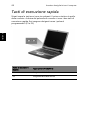 30
30
-
 31
31
-
 32
32
-
 33
33
-
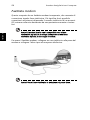 34
34
-
 35
35
-
 36
36
-
 37
37
-
 38
38
-
 39
39
-
 40
40
-
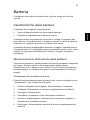 41
41
-
 42
42
-
 43
43
-
 44
44
-
 45
45
-
 46
46
-
 47
47
-
 48
48
-
 49
49
-
 50
50
-
 51
51
-
 52
52
-
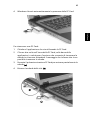 53
53
-
 54
54
-
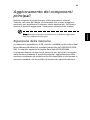 55
55
-
 56
56
-
 57
57
-
 58
58
-
 59
59
-
 60
60
-
 61
61
-
 62
62
-
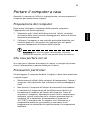 63
63
-
 64
64
-
 65
65
-
 66
66
-
 67
67
-
 68
68
-
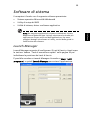 69
69
-
 70
70
-
 71
71
-
 72
72
-
 73
73
-
 74
74
-
 75
75
-
 76
76
-
 77
77
-
 78
78
-
 79
79
-
 80
80
-
 81
81
-
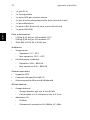 82
82
-
 83
83
-
 84
84
-
 85
85
-
 86
86
-
 87
87
-
 88
88
-
 89
89
-
 90
90
-
 91
91
-
 92
92
-
 93
93
-
 94
94
-
 95
95
-
 96
96
-
 97
97
-
 98
98
-
 99
99
-
 100
100
-
 101
101
-
 102
102